10 начина да поправите пражњење батерије Аппле Ватцх-а након ажурирања ватцхОС 10
Мисцелланеа / / November 19, 2023
Највећа битка компаније Аппле у последњих неколико недеља није са било којим конкурентским конкурентом или производом – већ са проблемима на његовим уређајима. Прво, линија иПхоне 15 Про доживела је необично прегревање, што је убрзо поправљено ажурирањем. Сада, неколико корисника жалили су се на прекомерно пражњење батерије на Аппле Ватцх-у са ажурирањем ватцхОС 10.1.

Чини се да то није изолован проблем - више корисника на Аппле форумима су се томе позабавили. Ако сте се такође суочили са изненадним пражњењем батерије на Аппле Ватцх-у, нема разлога за бригу. Ево свега што можете да урадите да поправите прекомерно пражњење батерије на свом Аппле Ватцх-у.
Такође прочитајте: Како побољшати трајање батерије на Аппле Ватцх-у
1. Сачекајте да Аппле објави ажурирање
Аппле брзо препознаје проблеме попут ових – и као што се очекивало, ажурирање софтвера за решавање проблема је већ у радовима и ускоро ће бити пуштен. Стога је најбоље да решите овај проблем да сачекате да ажурирање стигне на ваш Аппле Ватцх. Ево како можете да проверите да ли постоје ажурирања:
Корак 1: Отворите апликацију Ватцх на свом иПхоне-у.
Корак 2: Додирните Генерал.


Корак 3: Додирните Ажурирање софтвера.
4. корак: Преузмите и инсталирајте ново ажурирање, ако је доступно.
Ваш Аппле сат мора да има најмање 50% нивоа батерије и да се пуни док инсталирате ажурирање.


Међутим, ако пражњење батерије значајно утиче на ваше искуство на вашем Аппле Ватцх-у, ево неколико метода које можете користити да бисте решили проблем. Неке од ових метода вам помажу да директно решите проблем, а неке вам могу помоћи да продужите век батерије на вашем Аппле Ватцх-у.
2. Поново покрените Аппле Ватцх
Искључивањем вашег Аппле Ватцх-а затварају се све услуге које раде у позадини, укључујући све процесе са грешком који доводе до пражњења батерије. Када га поново укључите, мало је вероватно да ће се ове грешке поново покренути. Стога, покушајте да поново покренете Аппле Ватцх да бисте решили проблем.
Корак 1: Притисните Дигитал Цровн једном да отворите почетни екран и идите на Подешавања.
Корак 2: Додирните Генерал.


Корак 3: Додирните Искључи. Ово ће искључити ваш Аппле Ватцх.

4. корак: Сада притисните и држите бочно дугме да бисте укључили Аппле Ватцх.
3. Омогућите режим ниске потрошње
Ваш Аппле Ватцх има а Режим мале снаге што помаже да се продужи век батерије смањењем перформанси уређаја, као што је искључивање увек укљученог екрана, ограничавање сензора и освежавање апликације у позадини. Ево како можете да га укључите у апликацији Подешавања на Аппле Ватцх-у.
Корак 1: Притисните Дигитал Цровн једном да отворите библиотеку апликација. Отворите апликацију Подешавања.
Корак 2: Додирните Батерија.


Корак 3: Укључите прекидач за „Режим ниске енергије“.
4. корак: Видећете искачући прозор који објашњава како функционише режим ниске потрошње енергије. Померите се надоле и додирните Укључи.
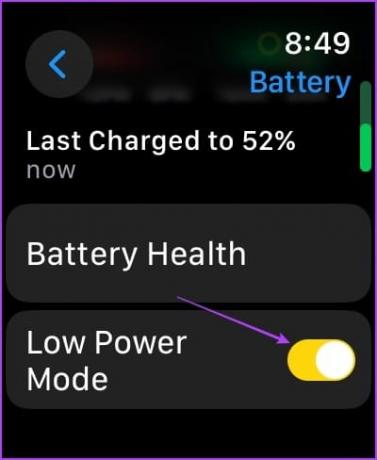

4. Онемогућите Алваис Он Дисплаи
Онемогућавање Алваис Он Дисплаи на вашем Аппле Ватцх-у може да уштеди батерију тако што ће осветлити екран само када га користите. Ево како да искључите Алваис Он екран на свом Аппле Ватцх-у.
Корак 1: Додирните Дигитал Цровн да бисте покренули библиотеку апликација.
Корак 2: Отворите апликацију Подешавања.
Корак 3: Додирните „Екран и осветљеност“.


4. корак: Додирните Увек укључено.
5. корак: Искључите прекидач за Увек укључено.
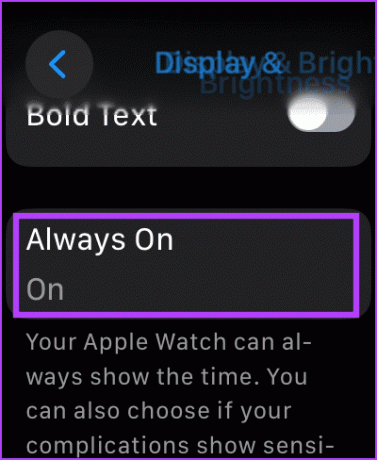
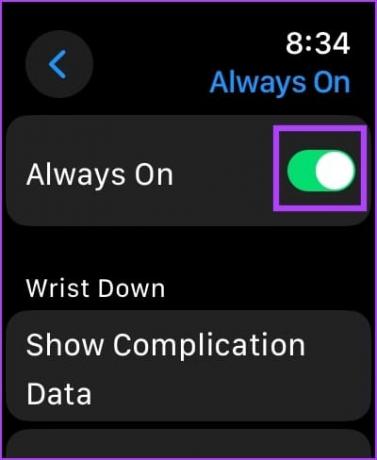
5. Онемогућите подизање за буђење
Ако сте онемогућили Алваис Он Дисплаи, екран на вашем Аппле Ватцх-у ће светлети кад год подигнете зглоб. Стога, ако га онемогућите и одлучите да ручно укључите екран, може вам помоћи да уштедите батерију.
Такође прочитајте: Како проверити трајање батерије на Аппле Ватцх-у.
Корак 1: Додирните Дигитал Цровн да бисте покренули библиотеку апликација.
Корак 2: Отворите апликацију Подешавања.
Корак 3: Додирните „Екран и осветљеност“.


4. корак: Искључите прекидач за „Буђење при подизању зглоба“.
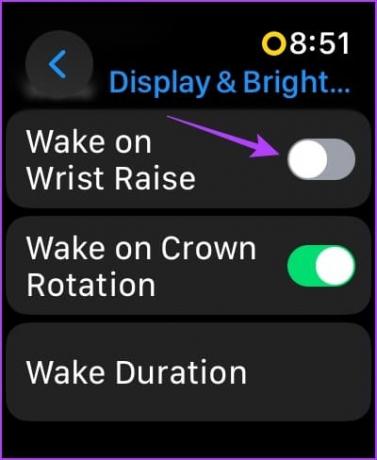
6. Онемогућите освежавање апликације у позадини
Освежавање апликације у позадини на Аппле Ватцх-у омогућава апликацијама да ажурирају своје податке у позадини, осигуравајући да су информације ажурне када отворите апликацију без потребе за ручном освежавањем. Ово може довести до додатног пражњења батерије, па проверите да ли помаже када онемогућите Освежавање апликације у позадини.
Корак 1: Додирните Дигитал Цровн да бисте покренули библиотеку апликација.
Корак 2: Отворите апликацију Подешавања.
Корак 3: Додирните „Опште.


4. корак: Додирните „Освежавање апликације у позадини“.

5. корак: Можете га искључити за све апликације одједном или га померити надоле и онемогућити за апликације за које сумњате да троше батерију.

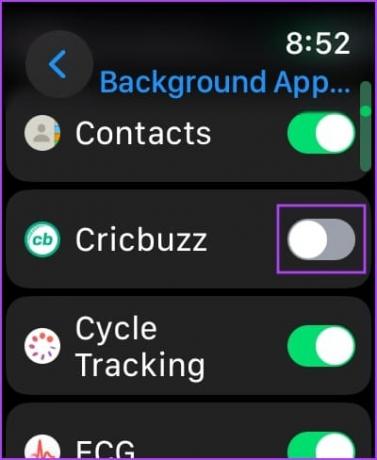
7. Избришите апликације трећих страна
Неколико апликација независних произвођача може бити кривац за вишак пражњења батерије на вашем Аппле Ватцх-у. Покушати деинсталирање апликација трећих страна на вашем Аппле Ватцх-у и погледајте да ли поправља пражњење батерије на вашем Аппле Ватцх-у.
Избришите апликацију у приказу мреже
Корак 1: Додирните Дигитал Цровн да бисте покренули библиотеку апликација.
Корак 2: Дуго додирните било где на почетном екрану. Наставите са тим док иконе апликација не почну да се померају.
Корак 3: Додирните икону унакрсне ознаке на врху апликације да бисте је деинсталирали.
4. корак: Додирните Избриши апликацију да бисте потврдили.
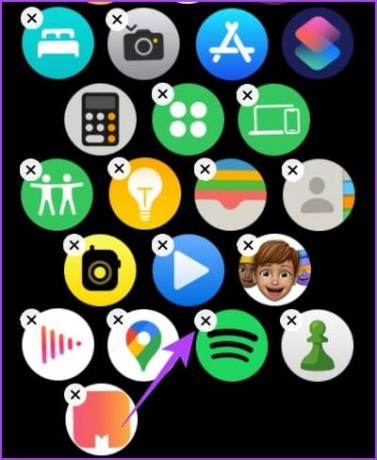

Међутим, ако имате проблема да пронађете апликацију коју желите да избришете, померите се надоле у приказу мреже и додирните приказ листе да бисте променили шеме икона.
Избришите апликацију Аппле Ватцх у приказу листе
Радије користимо приказ листе за брисање апликација јер су апликације распоређене по абецедном реду, што олакшава померање и проналажење. Ево како да уклоните апликације на свом Аппле Ватцх-у помоћу приказа листе.
Корак 1: Пронађите апликацију коју желите да деинсталирате и дуго је додирните.
Корак 2: Додирните икону унакрсне ознаке да бисте деинсталирали апликацију.
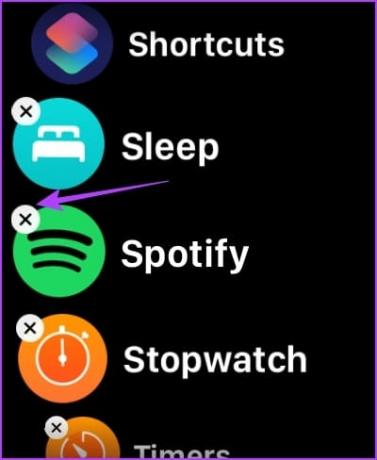
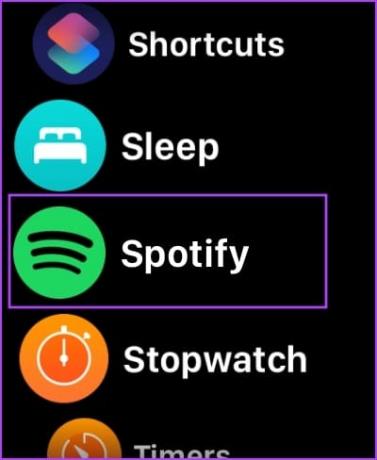
Корак 3: Додирните апликацију Избриши да бисте потврдили.
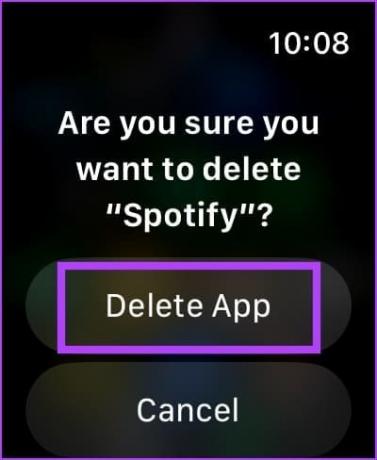
Алтернативно, можете превући прстом налево по апликацији у приказу листе да бисте пронашли опцију брисања.
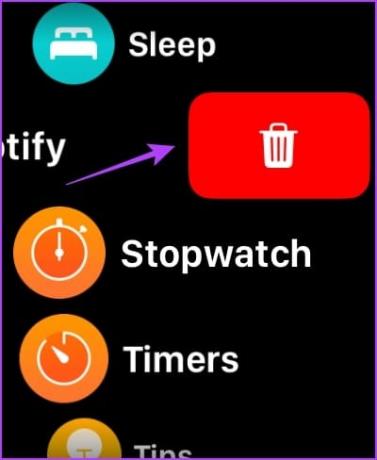
8. Проверите здравље батерије
Проценат здравља батерије је показатељ деградације батерије на вашем Аппле Ватцх-у. Проверите здравље батерије и ако је испод 80 процената, требало би да посетите оближњи Аппле сервисни центар и да замените батерију.
Опширније: Све што треба да знате о здрављу батерије на Аппле Ватцх-у.
Корак 1: Притисните Дигитал Цровн једном и додирните апликацију Подешавања.
Корак 2: Додирните Батерија.


Корак 3: Изаберите Здравље батерије.
Видећете тренутни максимални капацитет батерије.


9. Користите оригиналну додатну опрему
Ако користите незваничну додатну опрему треће стране за пуњење Аппле Ватцх-а, батерија можда неће радити како се очекивало. Препоручује се употреба оригиналног прибора или Додатак треће стране са МФи сертификатом да бисте напунили свој Аппле Ватцх.
Чак и ако не доживљавате неуобичајено пражњење батерије, саветује се да користите оригинални додатак за пуњење Аппле Ватцх-а. Ово помаже у одржавању здравља батерије током дужег периода.
10. Ресетујте Аппле Ватцх
Ако ниједан од горе наведених метода не успије, ресетујте свој Аппле Ватцх. Ово би требало да реши све проблеме у вези са софтвером. Међутим, ово ће избрисати све податке на вашем Аппле Ватцх-у, укључујући податке о вежбању. И ако немате резервну копију, не можете их вратити.
Ако и даље желите да наставите, следите доле наведене кораке.
Корак 1: Притисните Дигитал Цровн једном да отворите почетни екран и идите на Подешавања.
Корак 2: Додирните Генерал.


Корак 3: Додирните Ресетуј.
4. корак: Изаберите „Обриши сав садржај и подешавања“ да бисте наставили. Ако се то од вас затражи, потврдите брисање.


Ако ниједан од горе наведених метода не успије, ресетујте свој Аппле Ватцх.
Честа питања о пражњењу батерије Аппле Ватцх-а
Ако је здравље батерије на вашем Аппле Ватцх-у више од 90%, очекујте цео дан коришћења уз пуно пуњење. Међутим, може бити разлог за забринутост ако приметите изненадну промену у обрасцима пражњења батерије.
Од новембра, корисници су се жалили на проблеме са пражњењем батерије са ажурирањем ватцхОС 10.1.
Замена батерије на вашем Аппле Ватцх-у може вас коштати око 99 долара. За тачну цену, контактирајте Аппле-ову корисничку подршку.
Нека ваш Аппле сат траје
Чекамо ажурирање ватцхОС 10 на Аппле Ватцх-у које решава проблем пражњења батерије. Иако је жалосно што је проблем широко распрострањен, такође нам може бити драго колико је Аппле брзо одговорио на жалбе и већ ради на ажурирању како би га поправио.
Последњи пут ажурирано 15. новембра 2023
Горњи чланак може садржати партнерске везе које помажу у подршци Гуидинг Тецх. Међутим, то не утиче на наш уреднички интегритет. Садржај остаје непристрасан и аутентичан.

Написао
Супреетх је страствен према технологији и посвећује се помагању људима да је схвате. Инжењер по образовању, његово разумевање унутрашњег функционисања сваког уређаја је оно што му обезбеђује врхунску помоћ, савете и препоруке. Када сте далеко од стола, наћи ћете га како путује, игра ФИФА-у или лови добар филм.


